当你在使用360极速浏览器浏览网页时,是否遇到过屏幕上一片空白,仿佛进入了网络世界的“迷雾之地”?这种突如其来的空白页面,不仅打断了你的浏览节奏,还可能让你错过重要信息或急需的内容。别担心,我们深知这种困扰的无奈与焦急,因此特别为你准备了一份详尽的“360极速浏览器网页显示空白解决方案大全”。这不仅是一份指南,更是你重新找回流畅网络体验的开始。
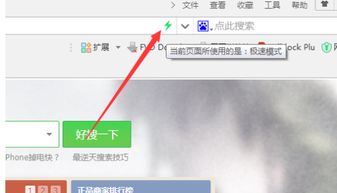
首先,我们来聊聊为什么360极速浏览器的网页会显示空白。原因可能多种多样,比如浏览器缓存堆积如山、插件或扩展程序冲突、网络设置问题,甚至是浏览器本身出现了小故障。别担心,无论哪种情况,我们都有对应的解决办法,让你的浏览器“重获新生”。

一、清理浏览器缓存

缓存是浏览器为了加快网页加载速度而存储的临时文件。但有时候,这些文件会堆积过多,导致浏览器运行缓慢,甚至出现空白页面。这时,清理缓存就是首要任务。

1. 打开360极速浏览器,点击右上角的三条横线图标(菜单按钮)。
2. 在弹出的菜单中选择“设置”或“选项”。
3. 进入设置界面后,找到“高级设置”或“隐私与安全”选项。
4. 点击“清除浏览数据”或“清除上网痕迹”,选择“全部”或根据需要选择特定的时间段。
5. 勾选“缓存的图片和文件”等选项,点击“清除”按钮。
清理完缓存后,重启浏览器,看看网页是否能正常显示。
二、禁用或更新插件
插件和扩展程序是浏览器功能扩展的好帮手,但它们有时也会“闹脾气”,导致浏览器运行异常。如果你最近安装了新的插件或更新了浏览器,不妨试着禁用或更新它们,看看是否能解决问题。
1. 同样在浏览器的菜单中找到“扩展程序”或“插件管理”。
2. 查看已安装的插件列表,尝试禁用最近安装的插件。
3. 如果禁用后问题解决,那么恭喜你找到了“罪魁祸首”。如果问题依旧,可以尝试更新插件或卸载它们。
三、检查网络设置
网络设置问题也可能导致浏览器显示空白页面。确保你的网络连接正常,并检查浏览器的网络设置是否正确。
1. 打开浏览器的设置界面,找到“网络”或“连接”选项。
2. 确保“代理服务器”设置正确(如果不使用代理,请保持关闭状态)。
3. 检查“自动检测设置”和“使用SSL 3.0/TLS 1.0/TLS 1.1/TLS 1.2/TLS 1.3”等选项是否启用。
如果以上设置都没问题,还可以尝试重置网络设置或重启路由器来解决问题。
四、修复或重置浏览器
如果以上方法都无法解决问题,那么可能是浏览器本身出现了故障。这时,你可以尝试修复或重置浏览器来恢复其正常功能。
1. 在浏览器的设置界面中找到“关于浏览器”或“帮助”选项。
2. 查看是否有“修复浏览器”或“重置浏览器到初始状态”的选项。
3. 选择修复或重置操作,按照提示完成即可。
注意:重置浏览器会删除你的所有浏览器数据(包括书签、密码、历史记录等),请确保你已经备份了重要信息。
五、联系客服或寻求社区帮助
如果以上方法都无法解决问题,那么可能是更复杂的故障或系统兼容性问题。这时,你可以联系360极速浏览器的客服团队或加入相关的社区论坛来寻求帮助。
1. 访问360极速浏览器的官方网站,找到客服支持页面。
2. 描述你的问题并提交给客服团队,等待他们的回复。
3. 也可以加入360极速浏览器的用户社区或论坛,与其他用户交流心得并寻求解决方案。
在寻求帮助时,尽量提供详细的浏览器版本信息、系统配置信息以及问题描述,这将有助于他人更快地定位问题并提供有效的帮助。
六、预防措施
解决了当前的问题后,别忘了采取一些预防措施来避免类似问题的再次发生。
1. 定期清理浏览器缓存和插件数据,保持浏览器清爽运行。
2. 注意插件和扩展程序的来源与更新情况,避免安装不明来源的插件。
3. 定期检查网络设置和路由器状态,确保网络连接稳定可靠。
4. 备份重要的浏览器数据(如书签、密码等),以防万一。
通过以上步骤,你应该能够解决360极速浏览器网页显示空白的问题,并重新找回流畅的网络体验。记住,遇到问题不要慌张,耐心寻找并尝试解决方案,你一定能找到属于自己的“网络之光”。
最后,希望这份“360极速浏览器网页显示空白解决方案大全”能成为你网络生活中的得力助手。无论你是遇到浏览器故障的新手小白,还是寻求更高效解决方法的资深用户,都能在这里找到适合自己的解决方案。让我们一起在网络的海洋中畅游吧!
28.97MNFC读写身份app
76.49M进击的正太
72.89M三国格斗游戏
64.76M追光者
85.19M3D狂野飞车街头狂飙
4.58MAmorous
26.93M灭这下糟糕了
31.81M极地拯救疯狂逃亡
900.29K执业兽医
34.28M执业兽医资格
本站所有软件来自互联网,版权归原著所有。如有侵权,敬请来信告知 ,我们将及时删除。 琼ICP备2024021917号-2